آموزش اتصال هندزفری بلوتوث به آیفون و سیستم عامل iOS
- دوشنبه ۲۱ شهریور ۱۴۰۱
- آموزش آیفون ~ آموزش و ترفند

اتصال هندزفری بلوتوث به آیفون ، اتصال اسپیکر بلوتوث و وصل شدن به پخش خودرو در آیفون بسیار ساده است و بدون هیچ پیچیدگی خاصی میتوانید این عمل را انجام دهید.
در این نوشته تصمیم داریم به معرفی و انتشار آموزش اتصال هندزفری بلوتوث به آیفون ، اتصال اسپیکر و وصل شدن به پخش خودرو را در سیستم عامل iOS خدمت شما شرح دهیم.
بیایید همراه با گویاتک این آموزش را شروع کنیم 🙋♂️
فهرست سرفصل ها
آموزش اتصال هندزفری بلوتوث به آیفون + اسپیکر بلوتوث و اتصال به پخش خودرو
- ابتدا وارد تنظیمات - Settings گوشی آیفون خود شوید.
- از همان ابتدای صفحه بر روی گزینه بلوتوث - Bluetooth ضربه بزنید.
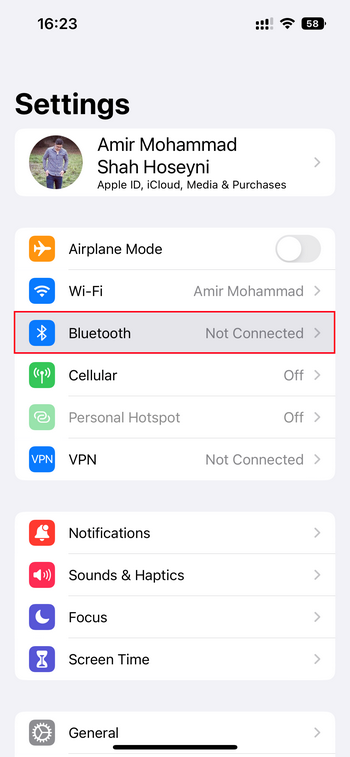
- در این مرحله گزینه بلوتوث - Bluetooth را روشن کنید.
- کمی منتظر بمانید تا گوشی به جستجوی دستگاههای بلوتوثی بپردازد. همچنین توجه داشته باشید که هندزفری یا دستگاه مورد نظر نیز در حالت جفت شدن قرار گرفته باشید.
- سپس نام دستگاه در لیست برای شما نمایش داده خواهد شد. تنها کافی است بر روی نام دستگاه ضربه بزنید.
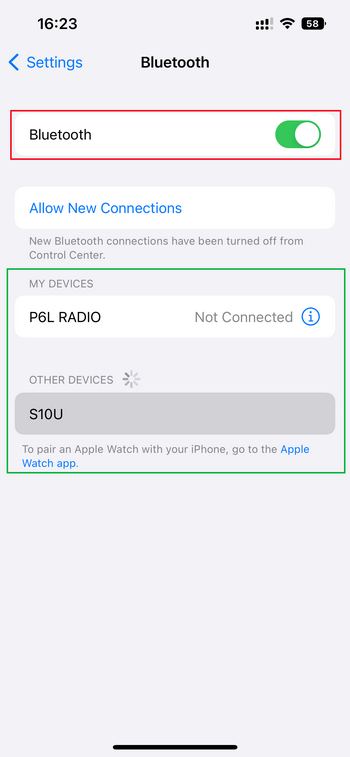
- اکنون دستگاه مورد نظر به آیفون شما متصل خواهد شد.
- همچنین با گزینه i در کنار نام دستگاه میتوانید تنظیمات و شخصی سازی متناسب با دستگاه را انجام دهید.
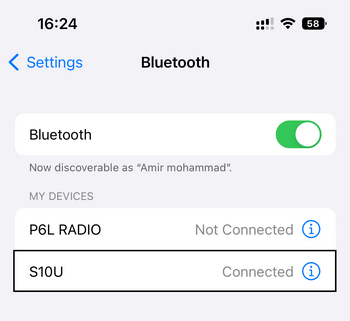
نکات تکمیلی + راهنمای رفع مشکلات احتمالی اتصال هندزفری به آیفون
در برخی از موارد ممکن است، هنگام اتصال هندزفری بلوتوث، پخش خودرو، هدفون، اسپیکر و... به مشکلاتی برخورد کنید که در ادامه قصد داریم چند مورد از آنها را بررسی کنیم:
- برخی از دستگاههای بی سیم مانند هندزفری های بلوتوث، برای جفت شدن با آیفون نیازمند فعالسازی حالت Pairing mode (حالت جفت سازی) یا Discoverable Mode (قابل شناسایی) دارند. و اگر آن را فعال نکرده باشید گوشی قادر به شناسایی دستگاه شما نخواهد بود. برای فعالسازی میتوانید از دفترچه راهنمای همراه هدست و یا جستجو در اینترنت روش فعالسازی حالتهای بالا را یاد بگیرید.
- بعد از روشن کردن بلوتوث آیفون، گوشی اقدام به شناسایی دستگاههای اطراف میکند تا عملیات جفت سازی را انجام دهد. در صورتی که دستگاه شما شناسایی نمی شود، یک بار بلوتوث را روشن و دوباره خاموش کنید.
- در صورتی که هنگام جفت شدن با برخی دستگاهها مانند پخش خودرو، از شما کد خواسته شد، این کد معمولا بر روی دفترچه پخش خودرو یا صفحه نمایش پخش درج شده است.
- برخی از هندزفری بلوتوث با نسخههای قدیمی آیفون سازگار نیستند.
امیدوارم این آموزش برای شما مفید واقع شده باشد و توانسته باشید آیفون خود را با دیگر وسیله های بلوتوثی جفت کنید.
دیدگاه شما در رابطه با این نوشته چیست؟
سوالات خود را از بخش نظرات برای ما ارسال کنید. همچنین از مقاله ” آموزش جفت شدن هندزفری با گوشی اندروید ” دیدن فرمایید.







